💜 homebrew 설치
Homebrew (홈브류) M1 맥북 설치 방법 를 참고해서 설치했다.
공장초기화를 하기전에 아래 명령어를 터미널에 입력했으나
작동하지 않았는데, 이번에는 패스워드를 물은 후 제대로 실행이 됐다.
/bin/bash -c "$(curl -fsSL https://gist.githubusercontent.com/nrubin29/bea5aa83e8dfa91370fe83b62dad6dfa/raw/48f48f7fef21abb308e129a80b3214c2538fc611/homebrew_m1.sh)"
💜 vscode 설치 (homebrew 에러)
터미널에 brew install --cask visual-studio-code를 입력했으나
zsh: command not found: brew 이 에러가 떴다.
M1칩 Mac에서 Homebrew 설치방법 를 참고해서
eval $(/opt/homebrew/bin/brew shellenv)
이 명령어를 입력해줬다.
그리고 brew help 명령어를 입력해주니 아래와 같은 창이 떴다.
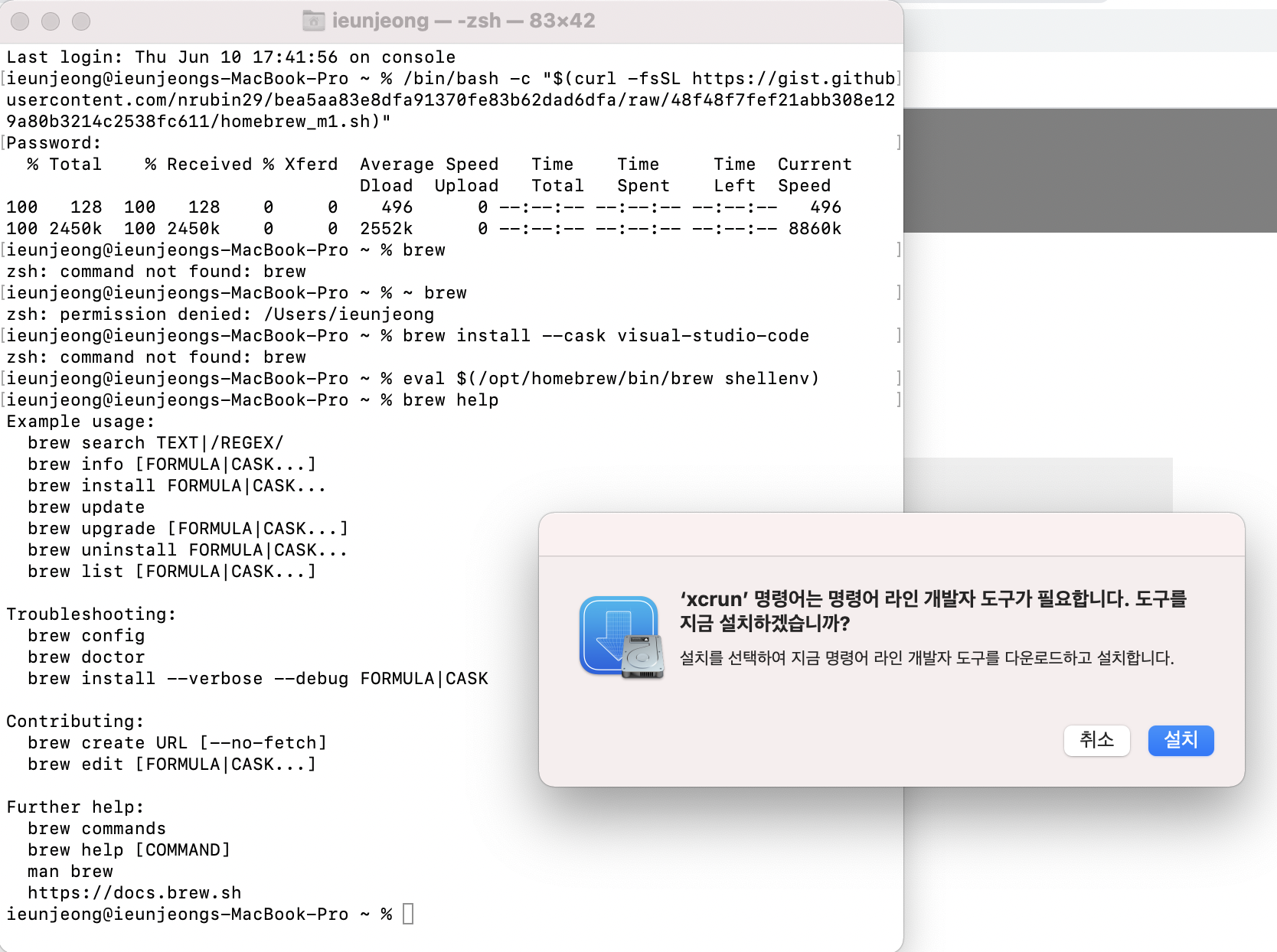
설치버튼을 눌러서 진행해줬다.
넉넉잡아서 10분정도 걸린 것 같다.
💜 진짜 vscode 설치
터미널에 brew install --cask visual-studio-code를 입력하니
이번에는 제대로 설치가 되는 것을 볼 수 있었다.
visual-studio-code was successfully installed! 라는 메세지를 확인 후
code 명령어를 치니 vscode 가 실행됐다.
💜 Git 연결
내 깃허브에 들어가서 자주 사용하는 코딩테스트 관련 레포를 clone 한 후에
터미널에 git config --list 를 치면
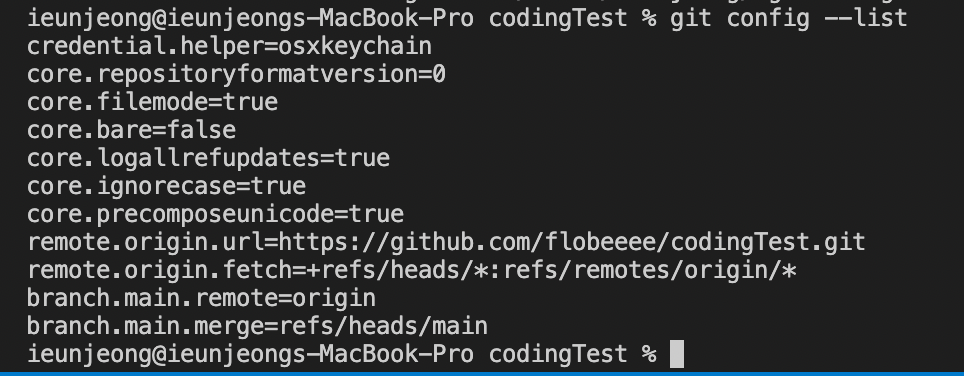
username useremail 이 없는 것을 확인할 수 있다.
이러면 커밋을 날려도 잔디가 심어지지 않는다.
git config --global user.name '깃 계정 아이디'
git config --global user.email '깃 계정 이메일'
을 설정해주고 add, commit , push 하면 잔디가 심어진다.
💜 wget 설치
wget은 URL을 통해 파일을 다운로드 받는 프로그램이다
brew install wget
설치 후 which wget 를 쓰면
/opt/homebrew/bin/wget 로 뜬다.
wget -O goodjob.txt https://bit.ly/37sJqCo 해당 명령어를 치고
데스크탑에 생긴 goodjob.txt 파일을 누르면 내용을 확인할 수 있다.
💜 nvm 설치
nvm은 node.js의 다양한 버전을 관리하는 프로그램이다.
공식문서 를 참고해서 wget 을 이용해 다운받으면 된다.
wget -qO- https://raw.githubusercontent.com/nvm-sh/nvm/v0.38.0/install.sh | bash
Close and reopen your terminal to start using nvm 이 메세지를 터미널 창에서 확인하고 터미널을 껐다가 다시 실행하자.
nvm --version 하면
0.38.0 을 확인할 수 있다.
맥북 intel칩 세팅 중 버전 확인이 안되는 이슈 발생
vi ~/.zshrc 해서 편집기로 들어간 후
export NVM_DIR=~/.nvm
source $(brew --prefix nvm)/nvm.sh
작성후 esc, :, wq 로 저장 후 종료한 뒤에
버전확인하니 나왔다.
💜 node.js 설치
node는 javascript 의 런타임이다.
우리가 작성한 코드를 터미널에서 node 파일이름 으로 파일을 실행시킬 수 있다.
M1의 경우 15버전 이상을 권장하고 있다.
nvm install 15.14.0 이 명령어로 설치하자.
시간이 좀 걸린다 ..
아니 시간 너무 오래 걸리는거 아닌가..
이거.. 아니.. 이렇게 오래걸리는거 맞나? 할 정도로 오래걸린다. ^^:;
node -v 하면

이렇게 확인할 수 있다.
그리고 vscode를 껐다가 다시 실행해서 index.js 파일을 만들고
console.log('hello world') 를 작성 후
터미널에서 node index.js 를 치면 hello world가 출력된다.
💜 vscode extension
-
quokka.js
내 필수 도구다.
console.log 값과 return 값을 실시간으로 보여준다.
설치하고 vscode를 껐다 켠 후에 맥기준 command shift p 를 통해 실행한다.
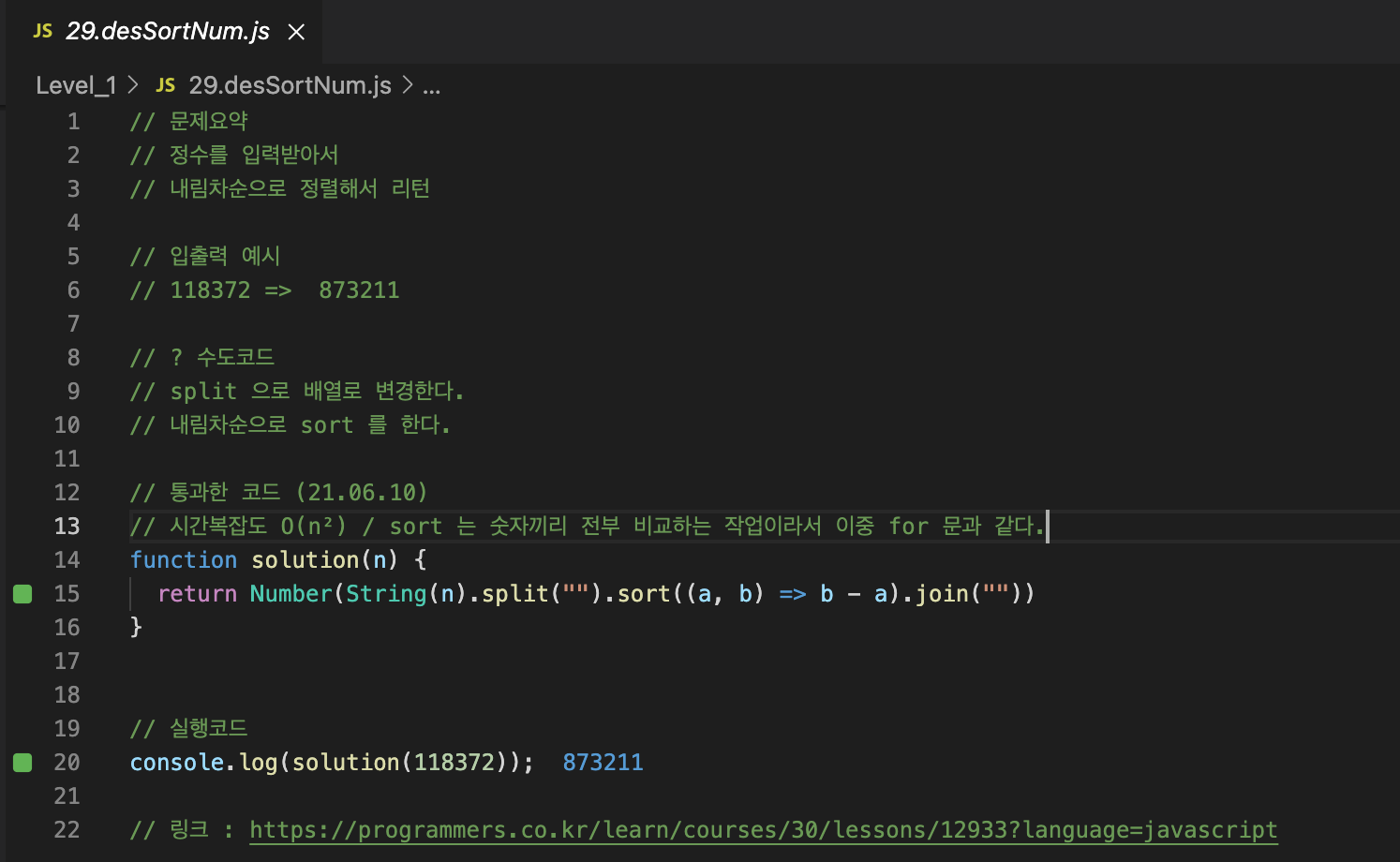
주로 코딩테스트 문제를 풀때 유용하게 사용하고 있다.
20 번 줄에 873211 처럼 어떤 값을 받아오는지 실시간으로 보여서 편리하다. -
indent-rainbow
들여쓰기마다 색깔 표기를 해준다.
가독성이 좋아진다.
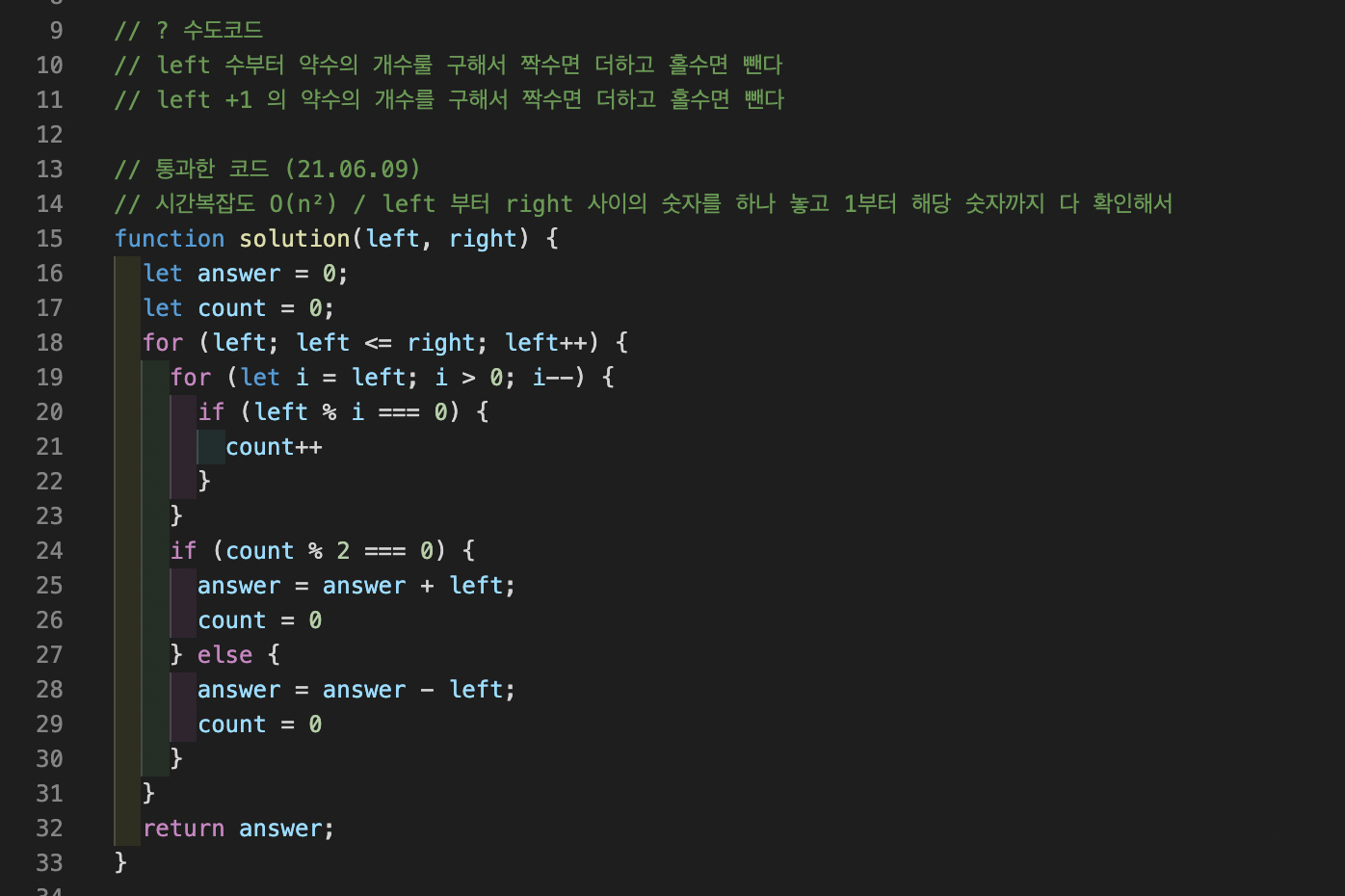
-
Bracket Pair Colorizer 2
괄호마다 색깔을 맞춰줘서 디버깅이 편리해진다.
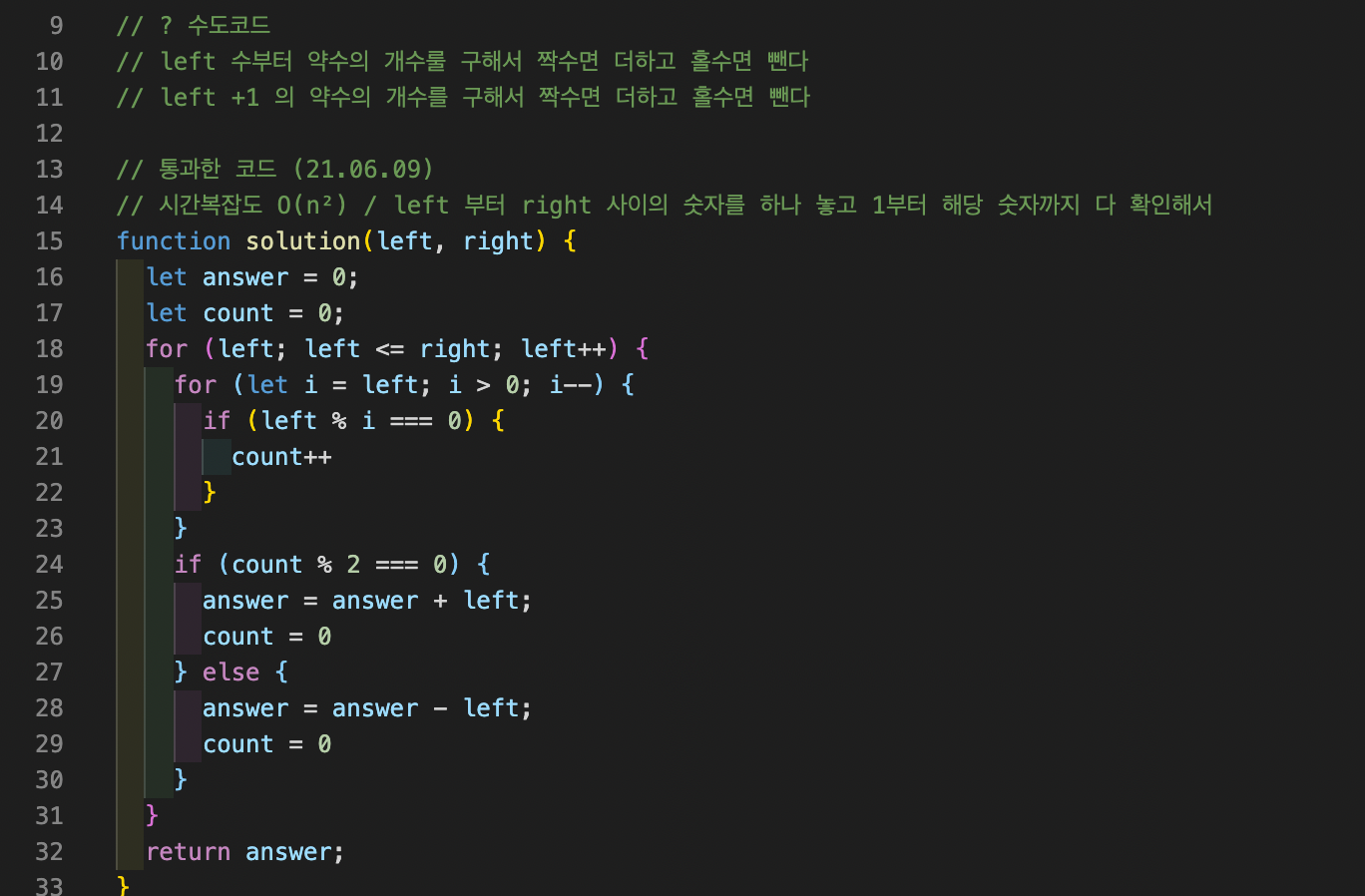
-
Better Comments
주석에서 특정 특수문자를 넣으면 색깔이 바뀐다.

-
GitLens
누가 언제 어떤 커밋을 쳤는지 확인할 수 있다.
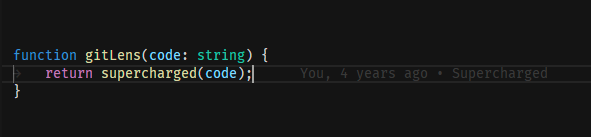
💜 MySQL 설치
M1 Mac MySQL 설정 참고해서 설치했다.
brew search mysql
brew install mysql@5.7 // 설치가 잘 된다
mysql -V 여기서 버전이 안보여져서
echo 'export PATH="/opt/homebrew/opt/mysql@5.7/bin:$PATH"' >> ~/.zshrc
source ~/.zshrc 까지 한 후에 버전을 확인할 수 있었다.

mysql.server start 로 서비스를 시작한다.
mysql -u root -p 로 접속한다.
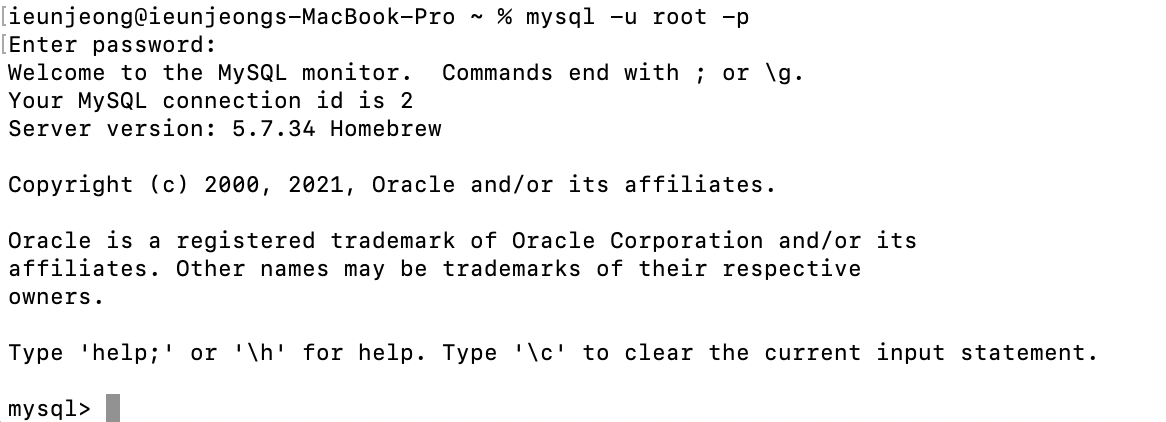
이제 mysql 을 사용할 수 있다 !
mysql을 끄는 방법은 quit를 입력하면 된다.
💜 DBeaver 설치
데이터베이스를 한 눈에 볼 수 있는 도구이다.
DBeaver 에 들어가서 다운받으면 된다.
💜 Insomnia 설치
서버를 테스트할 때 유용한 툴이다.
(postman이랑 같은 역할을 하는데 개인적으로 더 편리하다고 느꼈다.)
insomnia 에 들어가서 다운받으면 된다.
💜 Zoom 설치
온라인으로 협업할 때 필수적인 프로그램이다.
요즘에는 면접도 줌으로 진행하는 경우가 많다.
Zoom 에서 다운받는다.
M1용 다운로드가 있으니 확인하고 다운하자.

